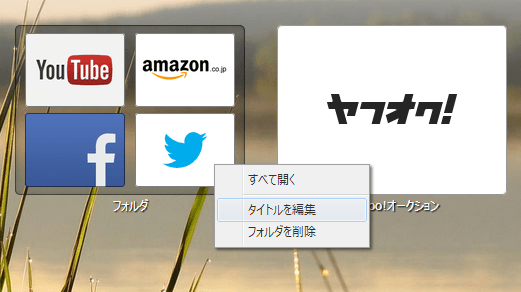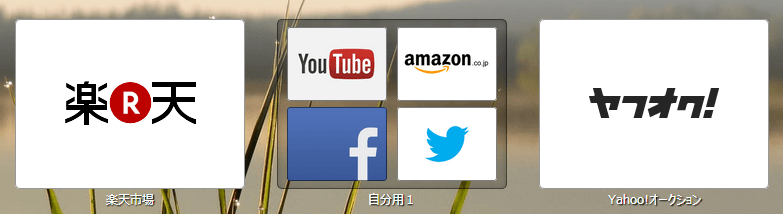スピードダイヤルの活用
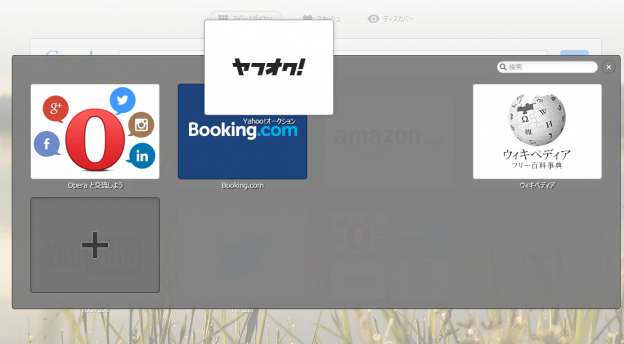
Opera の特徴の一つ、スピードダイヤルをより便利に活用する簡単な方法を解説いたします。いずれもご存知かも知れませんが、復習のつもりでおつきあいください。
位置の変更
スピードダイヤルに表示されるスロット(プレビュー画像)の位置はマウスで自由に移動出来ます。よく使うものは、使いやすい、クリックしやすい位置に移動させておくのも便利です。
自分で覚えやすい位置、並び順というのも重要です。
フォルダの活用
初期設定のスピードダイヤルにもあるように、Opera ではスピードダイヤルのフォルダがあります。フォルダをクリックすると灰色の背景に中身が表示されます。
開いたフォルダからマウスの左ボタンを押しながらドラッグするとフォルダの外へ出すことが出来ます。
マウスのボタンを離します。フォルダの外へ出ました。
左ボタンを押しながら引きずって好きな位置でボタンを離します。並び順が変わりました。
フォルダを作る
スロット(プレビュー画面)どうしを重ね合わせると、新たなフォルダが作られます。
登録したページの場合は自動的にページのタイトルが表示されますが、作られたフォルダの初期設定の名前は「フォルダ」になっています。これでは中に何が入っているか分からないので、名前を変えます。
フォルダ上で右クリックし「タイトルの編集」を開きます。分かりやすいタイトルを付けてやります。
付けられた名前は後から変更することも自由に出来ます。
フォルダ上で右クリックして「すべて開く」を実行すると、フォルダ内に登録されているページが別々のタブで一辺に開きます。
たとえば、毎日参照するページをフォルダにまとめておき、「すべて開く」のも良いかも知れません。